Workspace ONE Access コンソールの [監視] ページでは、ユーザー エンゲージメント ダッシュボードを表示して、ユーザーとグループのアクティビティを監視できます。レート制限と同時実行制限を監視し、ユーザーとグループのアクティビティを追跡するレポートを作成および表示します。
Workspace ONE Access ダッシュボードからユーザーとリソース使用率を監視する
Workspace ONE Access コンソールのダッシュボードには、ユーザーおよびリソースに関する情報が表示されます。ログインしたユーザー、使用中のアプリケーション、およびアプリケーションのアクセス頻度を表示できます。ユーザーとグループのアクティビティおよびリソース使用状況を追跡するレポートを作成できます。
[ユーザー エンゲージメント] ダッシュボードに表示される時刻は、ブラウザのタイム ゾーン設定に基づいています。ダッシュボードを更新して、画面を最新の変更で更新します。
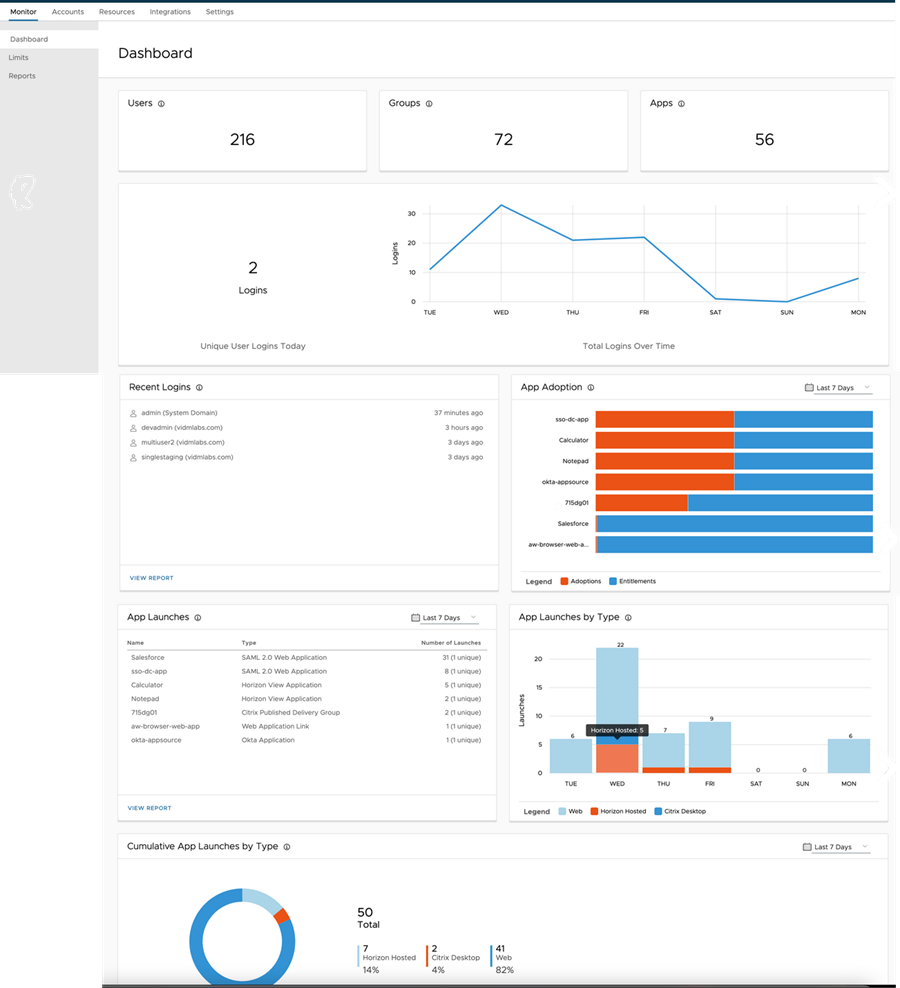
- ダッシュボードの最初の行には、Workspace ONE Access で設定されたユーザーとグループの合計数と、カタログ内のアプリケーションの合計数が表示されます。
- 次のセクションには、その日にログインした一意のユーザーの数が表示されます。7 日間の日別ログイン イベント数を示すタイムラインが [ログイン] の横に表示されます。グラフのいずれかの点を指すと、その日にログインしたユーザーの数が表示されます。
- [最近のログイン] セクションには、Workspace ONE Access にログインした最新の一意のユーザー数が表示されます。[レポートを表示] をクリックすると、ある範囲の日数にログインしたユーザーを表示する監査イベント レポートを作成できます。
- [アプリの人気] セクションには、ユーザーが使用している特定のアプリケーションを示す正規化済みの水平積み重ね棒グラフが表示されます。棒を指すと、ツール ヒントに実際の導入数と資格数が表示されます。1 日、1 週間、1 か月、または 12 週間のこの情報を表示するには、右側にあるドロップダウン メニューを展開します。
- [アプリの起動] セクションには、特定のアプリケーションが起動された回数が表示されます。1 日、1 週間、1 か月、または 12 週間のこの情報を表示するように選択するには、右側にあるドロップダウン メニューを展開します。[レポートを表示] をクリックすると、ある範囲の時間のアプリケーション、リソース タイプ、およびユーザーのアクティビティ数を表示するリソース使用状況レポートを作成できます。
- [タイプ別のアプリの起動数] セクションには、7 日間でアプリケーションが起動された回数を基準にアプリケーション タイプごとにグループ化した垂直積み重ね棒グラフが表示されます。特定の棒を指すと、ツール ヒントに使用されたアプリケーションのタイプおよびその日に起動されたアプリケーションの数が表示されます。
- [タイプ別のアプリの累積起動数] 円グラフには、起動されたリソースが全体の割合として実際の起動数とともに表示されます。この円グラフで特定のセクションを指すと、リソースのタイプ別に実際の数が表示されます。1 日、1 週間、1 か月、または 12 週間のこの情報を表示するように選択するには、右側にあるドロップダウン メニューを展開します。